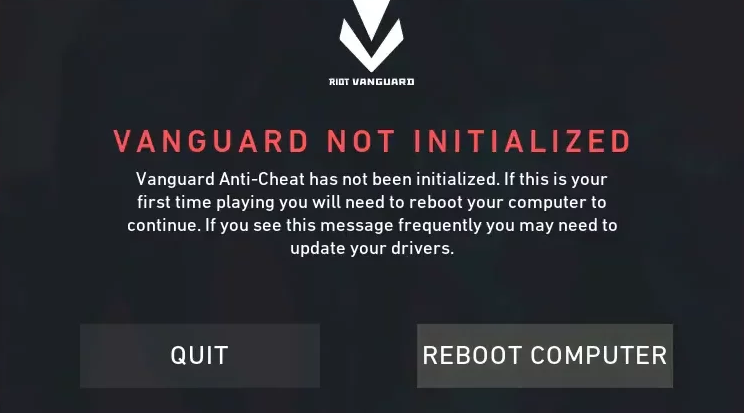
Vanguardは、RiotGamesがValorantと呼ばれる最も人気のあるタイトルの1つとして使用するチートエンジンです。 Valorantは戦略ベースの一人称ヒーローシューターで、完全に無料でダウンロードしてプレイできます。チートエンジンは、最高レベルの競争力を提供し、詐欺師がゲームに参加して経験を台無しにするのを防ぐために開発されたセキュリティソフトウェアです。
ValorantはVanguardなしではプレイできず、最近の多くのユーザーは、ゲームで暴動のVanguardがクラッシュする問題を報告しています。ゲーマーがValorantにアクセスできないため、過去にも同様の問題が発生しました。このエラーにはさまざまな原因があり、1つに向けることはできません。したがって、以下に示す問題を解決するための手順とともに、考えられるすべての修正と方法について説明しました。
ヴァンガードの問題を解決する
先に述べたように、Vanguardがクラッシュする理由には、Windowsオペレーティングシステム内のバグや不具合、キャッシュファイルの破損、Vanguardファイルの問題などがあります。この問題を解決するには、以下の方法に従ってください。
方法1:コンピュータシステムを再起動する
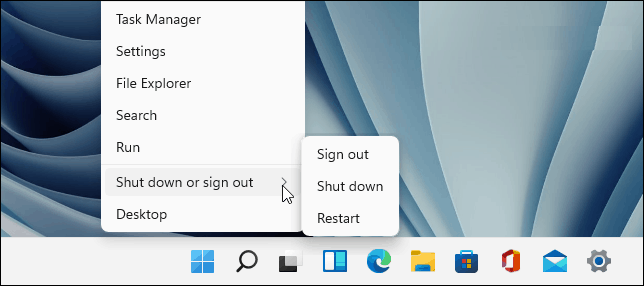
システム内の一時的なバグや不具合は非常に一般的であり、このVanguardサービスには問題がある可能性があるため、一時的なバグや不具合をすべて取り除く最善の方法は、システムをクリーンに再起動することです。
1.実行中のすべてのアプリケーションを終了します。
2.すべてのバックグラウンドプログラムを閉じます。
3.デバイスをシャットダウンします。
4.プラグをソケットから取り外します。
5.1〜2分間そのままにします。
6.プラグをソケットに戻します。
7.コンピューターの電源を入れます。
8.問題が解決しないかどうかを確認します。
方法2:管理者として実行する
Vanguardがクラッシュするもう1つの理由は、チートエンジンを実行するために必要な権限が不十分なためです。これを修正するには、Valorantに管理者権限を付与する必要があります。その方法については、次の手順に従ってください。
1.Valorantアイコンに移動し、右クリックします。
2.ドロップダウンメニューから[プロパティ]を選択します。
3.[互換性]タブに移動します。
4.[このプログラムを管理者として実行する]の横にあるチェックボックスをオンにします。
5.[適用]、[OK]の順にクリックします。
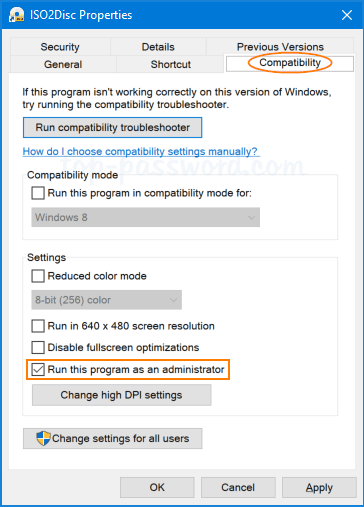
方法3:Vanguardアプリケーションを再インストールする
問題が連続して複数回発生する場合は、Vanguardアプリケーション自体に問題がある可能性があります。問題を解決するには、RiotVanguardを再インストールします。
1.キーボードのWinボタンを押すか、[スタート]メニューをクリックします。
2.検索バーをクリックして、「プログラムの追加と削除」と入力します。
3.最適な一致リストから、[プログラムの追加と削除]オプションを選択します。
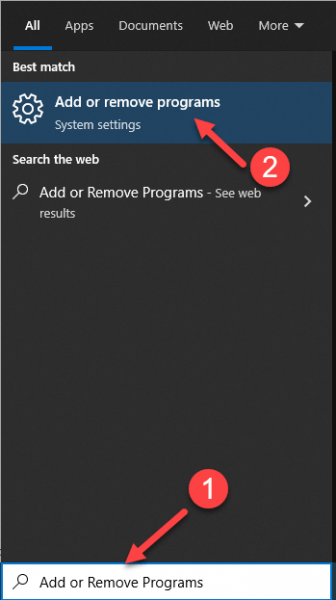
4.インストールされているすべてのアプリケーションのリストが開きます。FindRiotVanguard。
5.それをクリックして、[アンインストール]ボタンを選択します。
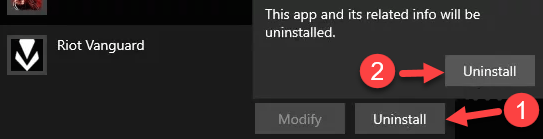
6.アプリケーションを正常にアンインストールした後、Valorantを起動します。
7.Vanguardをダウンロードして再インストールするように求められます。
8.プロンプトを受け入れて、チートエンジンをインストールします。
9.ゲームをもう一度開いて、問題を確認します。
方法4:Hyper-Vを無効にする
Hyper-Vは、ハードウェアサーバーの複数の仮想サーバーへの仮想化をアクティブ化するために使用されるWindowsオペレーティングシステムの機能です。一部のユーザーは、この機能が問題の原因であり、無効にすると問題が解決する可能性があると報告しました。 Hyper Vをオフにするには、次の手順に従います。
1.開始アイコンをクリックします。
2.検索バーに移動し、「Windowsの機能」と入力します。
3.最良の結果を得るには、[Windows機能をオンまたはオフにする]を選択します。
4.下にスクロールして、Hyper-V機能を見つけます。
5.横にあるチェックボックスをオフにして、[OK]をクリックします。
6.コンピュータを再起動して、行った変更を保存します。

方法5:一時ファイルとキャッシュファイルを削除する
キャッシュデータは、ゲームをスムーズに実行するために作成され、キャッシュデータが破損して、不均衡が生じたり、不安定になったり、このような問題が発生したりすることがあります。問題を解決するには、すべてのキャッシュファイルと一時ファイルを削除してください。その方法については、次の手順に従ってください。
1.実行中の場合は、ValorantまたはVanguardを閉じます。
2.Win + Rを押して、[実行]ダイアログボックスを開きます。
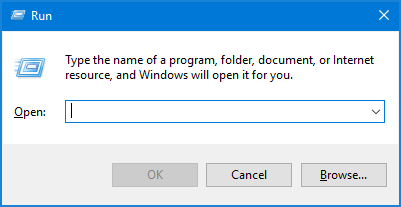
3.AppDataと入力して、Enterキーを押します。
4.[ローカル]に移動して、Valorantフォルダーを移動します。
5.[保存済み]フォルダーを開き、[クラッシュ]フォルダーを削除します。
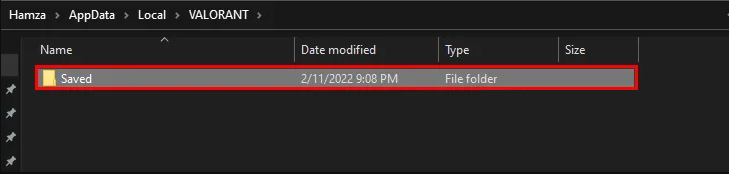
6.次に、webcacheを開き、GPUCacheフォルダーを削除します。
7.その後、キャッシュフォルダを削除します。
Valorantを再度開き、問題が解決するかどうかを確認します。
キャッシュファイルを手動でクリアしても、他の汚染されたキャッシュファイルが原因で問題が解決しない場合があるため、PC修復ツールを使用してすべてのコンピューター関連の問題を解決することをお勧めします。このツールは、システム全体を徹底的に検索して、破損したキャッシュファイル、欠落しているdllファイル、または誤って配置されたレジストリエントリを探し、高度なアルゴリズムと機械化された論理システムを使用してそれらを自動的に修正します。
⇓今すぐPC修理ツールをダウンロードする⇓
結論
Valorantは世界で最も人気のあるゲームの1つであり、多くのユーザーが最終的に多くの問題を抱えており、暴動の先駆者のクラッシュはこれらの問題の1つです。ただし、解決策を探している場合は、問題に対して考えられるすべての方法と解決策を適切な手順と手順で説明しました。